Tabla de Contenidos
Onedrive es el servicio de almacenamiento a la nube de Microsoft cuya aplicación viene instalada de manera predeterminada en Windows 10. Evidentemente aunque OneDrive está instalada en Windows 10, lo cierto es que el usuario podrá decidir si usar el servicio o no. Sin embargo en el caso de que use una cuenta de usuario local, de vez en cuando se mostrará una ventana con el mensaje Configurar OneDrive. Esto hace que muchos usuarios se pregunten como desactivar la ventana Configurar OnDrive en Windows 10 de Microsoft.
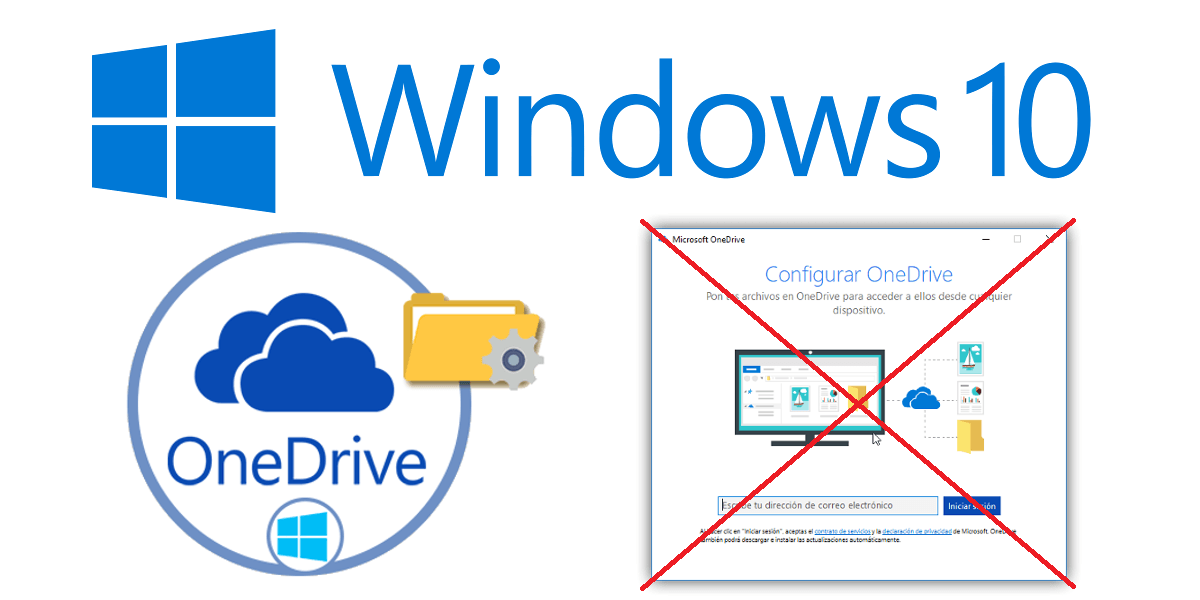
También te puede interesar: Como dejar de mostrar mis fotos locales o de OneDrive en la app Fotos de Windows 10.
Por otro lado, en el caso de que utilices una cuenta de usuarios de Microsoft, este mensaje no se mostrará y en su caso, la ventana solicitará el inicio de sesión con tus credenciales de Microsoft. En este post nos centraremos en los usuarios a los que se les muestra la ventana Configurar OneDrive. Esta ventana se muestra cuando no iniciamos sesión en OneDrive con las credenciales de tu cuenta de Microsoft. Sin embargo el problema surge cuando los usuarios no desean utilizar el servicio de almacenamiento en la nube OneDrive.
Muchos son los usuarios que prefieren utilizar otros servicios de almacenamiento en la nube como Dropbox o Google Drive. Esto hace que no utilicen ni quieran usar el servicio de OneDrive, sin embargo Windows 10 mostrará constantemente la ventana Configurar OneDrive como si de un anuncio se tratara. En realidad esta es una estrategia de Microsoft para conseguir más usuarios de su servicio de almacenamiento en la nube.
Dicho esto a continuación te queremos mostrar paso a paso como desactivar la ventana Configurar OneDrive de Windows 10.
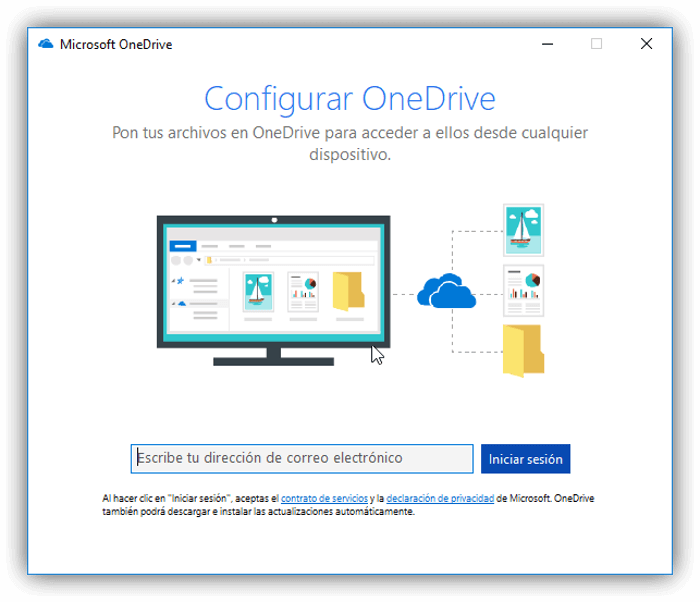
Como desactivar la ventana Configurar OneDrive en Windows 10 desde el Editor de Directivas de Grupo Local.
Como Windows 10 no permite eliminar la ventana de Configurar de OneDrive desde un interruptor, deberemos hacerlo desde el Editor de Directiva. Dicho esto, lo primero que tendremos que hacer será acceder a la Directiva de Grupo para lo cual tendremos que pulsar el atajo de teclado: Tecla de Windows + R. Una vez que se abra la herramienta Ejecutar, deberás introducir el comando: gpedit.msc
Esto hará que se abra la ventana de directivas en la cual deberás utilizar el menú de la izquierda para dirigirte hasta: Directiva de equipo local > Configuración del equipo > Plantillas administrativas. Esto hará que en la parte derecha de la ventana se muestre otra ventana en la que tendrás que seleccionar la opción Componentes de Windows para renglón seguido acceder a la opción: OneDrive.
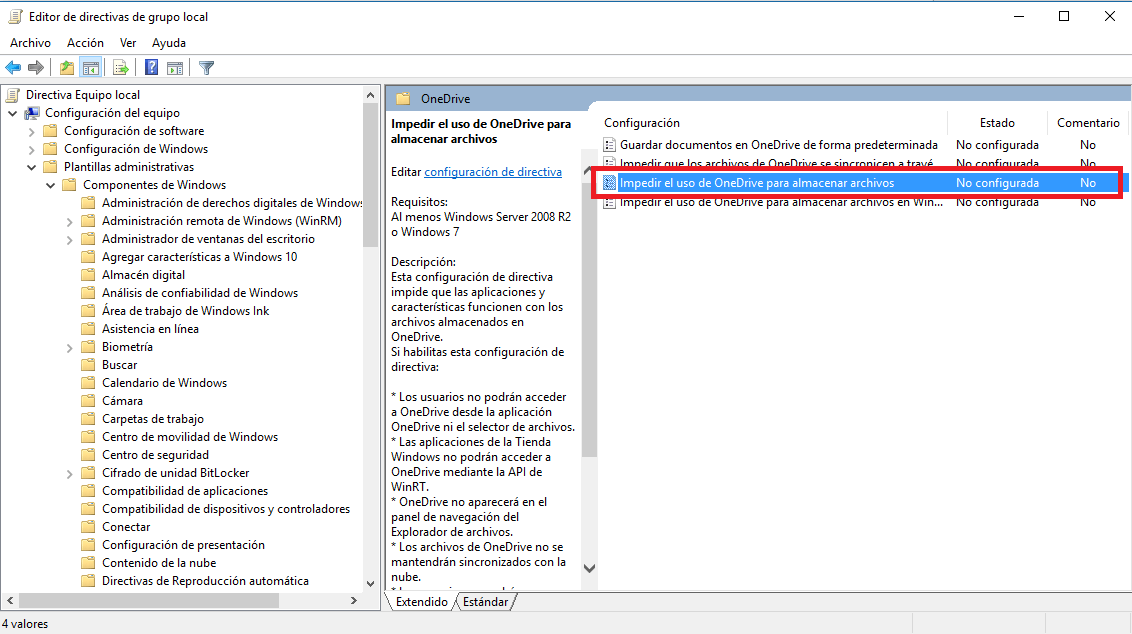
Esto provocará que queden al descubierto todas las opciones relacionadas con OneDrive. Para dejar de mostrar la ventana de Configuración de OneDrive, de entre estas opciones deberás hacer doble clic sobre: Impedir el Uso de OneDrive para almacenar archivos.
Esto hará que se muestre una ventana en la que tendrás que tendrás que marcar la opción: Deshabilitada. Renglón seguido deberás hacer clic en Aplicar y luego en Aceptar para que los cambios realizado surtan efecto. Ahora ya podrás cerrar la ventana de la directiva de grupos.
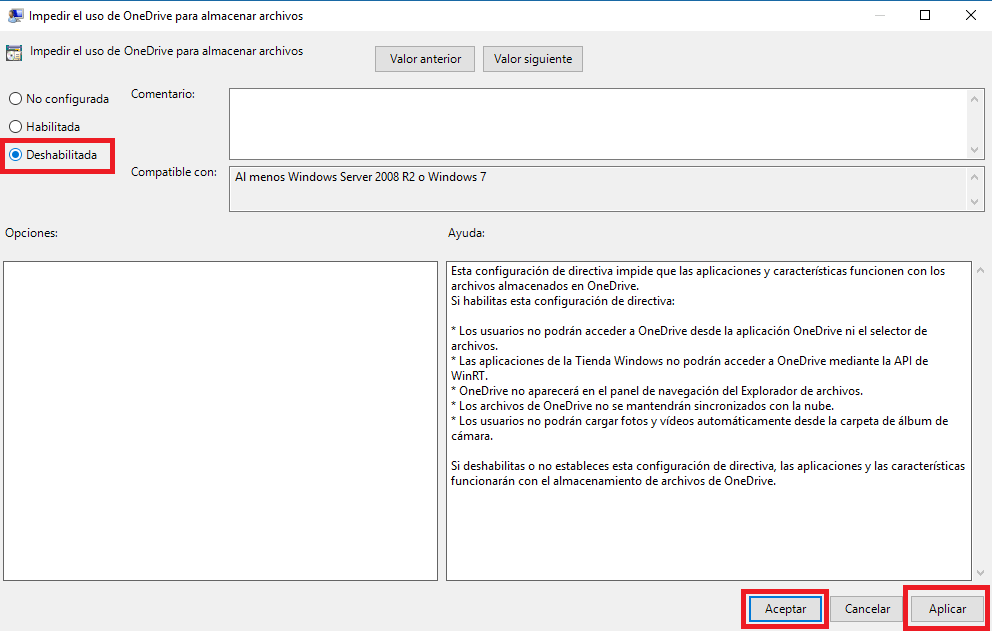
A partir de este mismo momento, Windows 10 dejará de mostrar la ventana de Configurar OneDrive ya que esta estará totalmente desactivada en el sistema operativo.
